2025-06-23 17:34:01 编辑:daqian 来源:互联网
在mac上查找wi-fi信号是一项常见的操作,无论是连接家庭网络、办公室网络还是公共场所的wi-fi,都需要先找到可用的网络信号。以下是详细步骤:
一、检查wi-fi开关
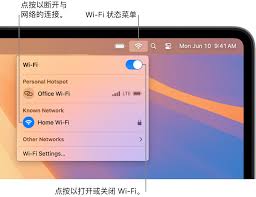
首先,确保mac的wi-fi开关已打开。通常可以在菜单栏中找到wi-fi图标,点击该图标,确保其显示为绿色,表示wi-fi已开启。如果图标为灰色,则点击它将其切换为绿色。
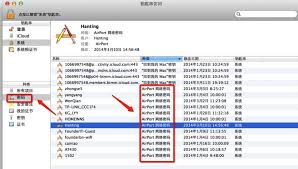
二、扫描可用wi-fi网络
打开wi-fi开关后,mac会自动开始扫描附近的可用wi-fi网络。扫描完成后,你可以在wi-fi菜单中看到可用网络列表。列表中显示的网络名称旁边会有一个信号强度图标,通常是由几个点组成,点越多表示信号越强。
三、选择要连接的wi-fi网络
在可用网络列表中,找到你想要连接的wi-fi网络名称,然后点击它。如果该网络是加密的,你需要输入正确的密码才能连接。输入密码后,点击“加入”按钮。
四、输入wi-fi密码
如果选择的wi-fi网络需要密码,系统会弹出一个密码输入框。在输入框中输入正确的wi-fi密码,然后点击“好”按钮。
五、连接成功
输入正确的密码后,mac会尝试连接到所选的wi-fi网络。如果连接成功,wi-fi菜单中的网络名称旁边会显示已连接的图标,并且你可以开始使用该网络访问互联网。
六、疑难解答
如果在查找或连接wi-fi网络时遇到问题,可以尝试以下方法进行疑难解答:
1. 确保mac与wi-fi路由器的距离适中,避免信号过弱。
2. 检查wi-fi路由器是否正常工作,其他设备是否能够连接到该网络。
3. 尝试重新启动mac和wi-fi路由器,然后再次尝试连接。
4. 如果问题仍然存在,可以联系网络服务提供商,寻求进一步的帮助。
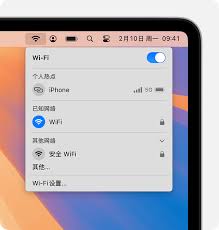
通过以上步骤,你应该能够轻松地在mac上查找并连接到可用的wi-fi网络。享受无线上网的便利吧!
 健康运动软件合集
健康运动软件合集
健康运动软件通常具备数据统计功能,能够记录用户运动轨迹、速度、步数、消耗卡路里等数据,还提供了广泛的运动模式选择,包括跑步、骑自行车、游泳、徒步、滑雪等,用户可以根据自己的兴趣和需求选择适合的运动模式,帮助用户更好地实现健康运动目标。下面是小编为大家整理的实用健康运动软件合集,有需要的小伙伴们快点进来看看吧!
进入专区 攻略大全